|
Téléchargez XnView (6,12 Mo)
Attention : si vous utilisez le patch v.52, vos captures d'écran ne seront pas reconnues par XnView.
Convertir des fichiers avec XnView n'a rien de compliqué. Commencez par créer un dossier où vous voulez stocker les images une fois converties. Démarrez le programme et cliquez sur "Convertir".
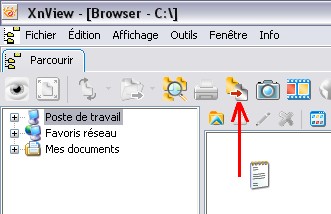
Une nouvelle fenêtre s'ouvre, intitulée "Conversion mutiple". Sélectionner les fichiers à convertir et cliquez sur "Ajouter".
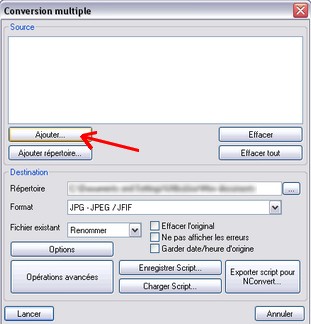
Pour accéder aux screenshots de TR6, suivez le chemin suivant : C:\Program Files\Eidos Interactive\TRAOD\ScreenShots. Les captures suivent la dénomination "Nom de la carte graphiqueXXX.tga" (exemple : RADEON_9000_SERIES__0000.tga). Sélectionnez les screenshots que vous voulez convertir et cliquez sur "Confirmer".
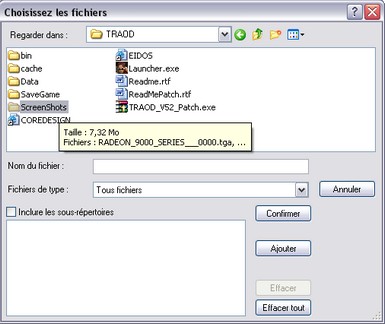
Une fois les fichiers sélectionnés, vous revenez à la fenêtre précédente. Remplir les cases "Répertoire" et "Format". Dans "Répertoire", sélectionner le dossier dans lequel vous voulez placer les images converties (exemple: "C:\Documents And Settings\Utilisateur\Mes documents\Mes images"). Dans la catégorie "Format", sélectionner le format de conversion des captures d'écran (par défaut, JPEG).
Note : vous pouvez également modifier la qualité, la résolution, les dimensions et beaucoup d'autres caractéristiques des images en cliquant sur "Options" et "Options avancées".
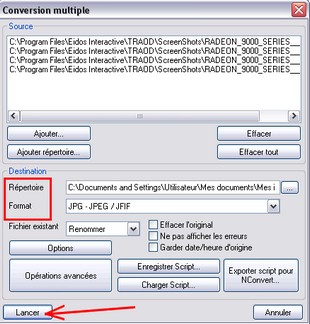
Une fois les réglages effectués, cliquez sur "Lancer". L'écran de conversion s'affiche pendant l'opération.
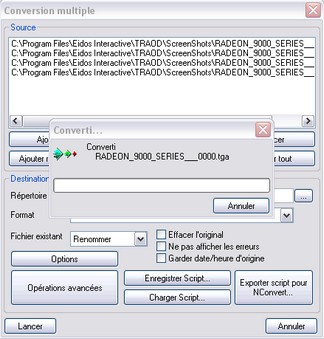
Une fois l'opération terminée, allez dans le répertoire sélectionné pour utiliser les images converties.
|

































